Configuration détaillée pour construire Gogs à partir des sources¶
Après l'instruction de la construction des sources, vous devriez maintenant avoir un utilisateur local git et une configuration de travail de go et Gogs.
Nous allons installer Gogs avec Nginx. De cette façon, nous pouvons profiter de Nginx. Ceci est utile pour les serveurs qui ont déjà un Nginx en cours d'exécution.
Pour le reste de ce document, nous posons les hypothèses suivantes :
- Vous voulez utiliser 'Gogs' sur le domaine
example.com - Nginx est votre serveur web
postgresqlest votre serveur de base de données- et vous voulez que votre dépôt ressemblent à URL git
git.example.com
Comme indiqué dans Configuration et fonctionnement, vous devez créer votre propre fichier de configuration dans $GOPATH/src/github.com/gogits/gogs/custom/conf/app.ini
Ensuite suivez les commandes suivantes :
sudo mkdir -p /var/log/gogs sudo chown git:git /var/log/gogs sudo su - git cd ~ mkdir -p $GOPATH/src/github.com/gogits/gogs/custom/conf mkdir -p ~/gogs-repositories
Maintenant, copiez le fichier de configuration de base afin que nous puissions le modifier :
cd $GOPATH/src/github.com/gogits/gogs cp conf/app.ini custom/conf/
En utilisant votre éditeur préféré, ouvrez le fichier de configuration :
$GOPATH/src/github.com/gogits/gogs/custom/conf/app.ini
par exemple :
vi $GOPATH/src/github.com/gogits/gogs/custom/conf/app.ini
Configurer un serveur¶
À partir du haut, changer les clés suivantes dans différentes sections :
Section par défaut¶
RUN_USER=git
Section [repository]¶
ROOT=/home/git/gogs-repositories
Section [server]¶
DOMAIN = example.com ROOT_URL = %(PROTOCOL)s://git.%(DOMAIN)s/ HTTP_ADDR = localhost HTTP_PORT = 3000
Mise en place du serveur postgresql¶
Sous debian/ubuntu vous pouvez l'installer à l'aide de :
sudo apt-get install -y postgresql postgresql-client libpq-dev
Pour OSX utiliser brew:
brew install postgresql
Maintenant, la configuration de la base de données pour que l'utilisateur 'git' y accède :
Première connexion à psql :
# Login to PostgreSQL
sudo -u postgres psql -d template1
Ensuite, au sein de l'invite de psql, entrez :
CREATE USER git CREATEDB; \password git CREATE DATABASE gogs_production OWNER git; \q sudo -u git -H psql -d gogs_production gogs_production> \q
Maintenant, nous pouvons mettre à jour app.ini, ouvrez à nouveau $GOPATH/src/github.com/gogits/gogs/custom/conf/app.ini dans votre éditeur et changez ce qui suit (assurez-vous que vous êtes l'utilisateur git, sinon faites sudo su - git):
Section [database]¶
DB_TYPE = postgres HOST = 127.0.0.1:5432 NAME = gogs_production USER = git PASSWD =__postgresql_password_used_in_previous_step__ PATH = data/gogs.db
Mise en place du serveur Nginx¶
Sous debian/ubuntu vous pouvez l'installer à l'aide de:
sudo apt-get install -y nginx
Maintenant, nous allons créer un fichier de configuration Nginx pour Gogs :
sudo su - git vi /tmp/gogs
Et y ajouter ce qui suit :
server { listen 80; server_name git.example.com; location / { proxy_pass http://localhost:3000; } }
Maintenant, ajoutez ce fichier à Nginx et redémarrez-le :
sudo mv /tmp/gogs /etc/nginx/sites-available/ sudo ln -s /etc/nginx/sites-available/gogs /etc/nginx/sites-enabled/gogs sudo service nginx restart
sudo su - git cd $GOPATH/src/github.com/gogits/gogs ./gogs web
Grâce à votre navigateur, vous devriez être en mesure de visiter git.example.com. Vous devez avoir un enregistrement DNS déclaré ou à défaut avoir mis à jour votre fichier /etc/hosts.
Bien sûr, si vous ne l'avez pas déjà fait dans la configuration initiale, un écran comme celui-ci va s'afficher:
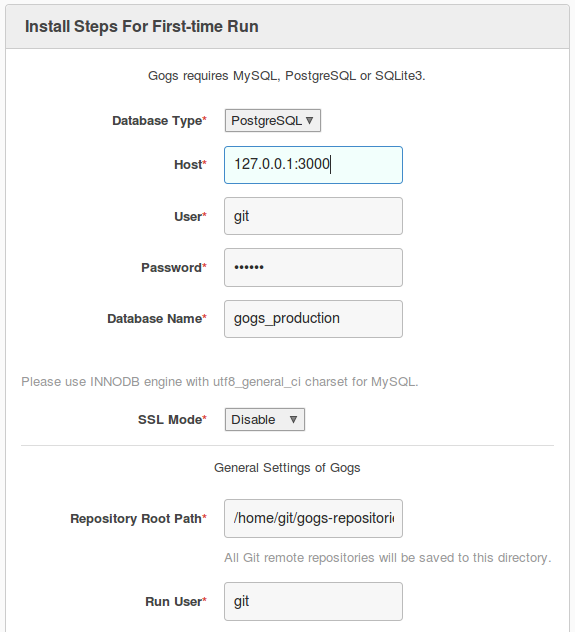
Changez le Database Type à PostgreSQL si ce n'est pas déjà indiqué. Après avoir vérifié que les autres paramètres correspondent à ce que vous avez saisi dans le fichier app.ini, cliquez installer et profitez de votre nouvelles instance Gogs !
L'étape suivante pour intégré Gogs dans debian/ubuntu est de le lancer comme un service au démarrage du serveur.
Si vous voulez démarrer automatiquement Gogs a l'aide de systemd, voir la section de la FAQ.